卡巴斯基客户端安装说明手册
卡巴斯基开放空间加强版安装说明
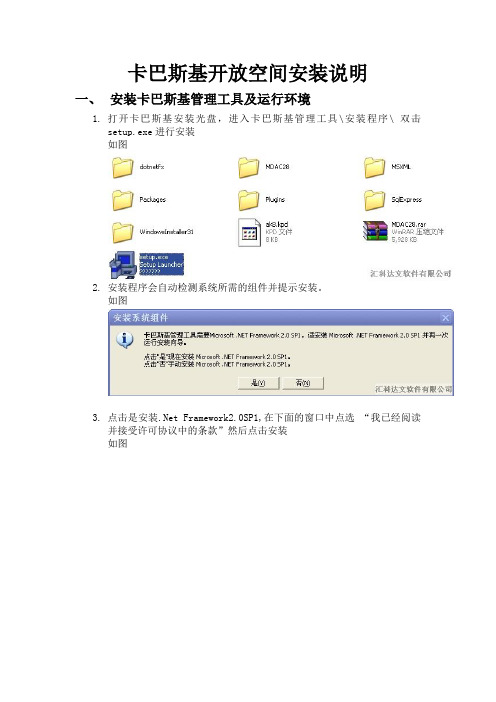
卡巴斯基开放空间安装说明一、安装卡巴斯基管理工具及运行环境1.打开卡巴斯基安装光盘,进入卡巴斯基管理工具\安装程序\ 双击setup.exe进行安装如图2.安装程序会自动检测系统所需的组件并提示安装。
如图3.点击是安装.Net Framework2.0SP1,在下面的窗口中点选“我已经阅读并接受许可协议中的条款”然后点击安装如图4.安装完成后点击退出如图5.安装完成后再次双击刚才的setup.exe继续安装,在弹出的对话框中点击下一步如图6.在窗体上点选自定义然后点击下一步如图7.在弹出的窗体中继续点击下一步如图8.在窗体中按默认设置点击下一步如图9.根据学校网络情况选择合适的机器数目,然后点击下一步如图10.选择本地系统账户,然后点下一步如图11.选择Microsoft SQL Server(SQL Express) 点击下一步如图12.在窗体中选择安装Microsoft SQL Server 2005 Express Edition(推荐)然后点击下一步,如图13.在窗体中点击下一步系统会检测所需的组件并自动安装如图14.安装完成后,在新窗体中选择Microsoft Windows验证模式点击下一步如图15.在窗体中点击下一步如图16.在窗口中点击下一步如有防火墙请开放13000 14000 15000这三个端口如图17.在窗口中选择安装控制台机器的固定IP然后点击下一步如图18.安装完成后,点击完成运行控制台如图二、运行控制台并制作安装包1.在弹出的窗体中点击下一步如图2.在窗体中选择从许可文件加载并点击下一步,然后选择光盘中的许可文件再点击下一步。
如图3.在窗体中点击下一步,然后在对话框中选择是。
如图4.在设置邮件服务时如果没有,可以直接点击下一步如图5.然后系统会自动创建常用的任务和策略如图6.在更新界面中直接点击下一步让系统在后台更新。
如图7.在完成窗体中,去掉开始部署的选项点击完成.如图8.设置完成后首先给管理服务器所在的机器安装卡巴斯基,在树形菜单中选择管理组再点选客户端机器如图9.选中本机然后鼠标右键,点选安装应用程序如图10.然后在窗体中点击下一步,在程序列表里面选择与系统相匹配的卡巴斯基版本如图11.选择授权许可文件,点击下一步如图继续点击下一步如图12.在窗体中选择提示用户操作,点击下一步.如图13.这个窗体默认即可,系统会自动删除与卡巴斯基不兼容的程序如图14.在窗体中点击下一步,开始安装卡巴斯基。
卡巴斯基终端安全软件说明书
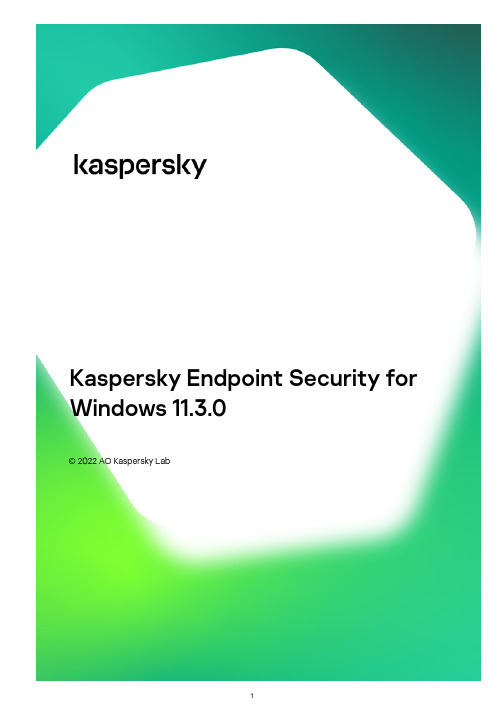
Kaspersky Endpoint Security for Windows 11.3.0© 2022 AO Kaspersky Lab目录常见问题回答新闻Kaspersky Endpoint Security for Windows 分发包硬件和软件要求取决于操作系统类型的可用应用程序功能比较根据管理工具比较应用程序功能与其他 Kaspersky 应用程序的兼容性安装和删除程序通过 Kaspersky Security Center 部署应用程序的标准安装创建安装包更新安装包中的数据库创建远程安装任务使用向导安装应用程序通过命令行安装程序使用系统中心配置管理器远程安装应用程序setup.ini 文件安装设置说明更改应用程序组件从以前版本的应用程序升级删除程序通过 Kaspersky Security Center 卸载使用向导卸载应用程序通过命令行删除程序应用程序授权许可关于最终用户授权许可协议关于授权许可关于授权许可证书关于订阅关于授权许可密钥关于激活码关于密钥文件关于数据提供激活应用程序通过 Kaspersky Security Center 激活应用程序使用激活向导激活程序通过命令行激活程序查看授权许可信息购买授权许可续费订阅通过本地界面管理应用程序程序界面任务栏通知区域中的程序图标简化的应用程序界面配置应用程序界面的显示启动和停止应用程序应用程序的自动启动暂停和恢复计算机保护和控制扫描计算机开始或停止扫描任务更改安全级别更改对受感染文件执行的操作生成要扫描的对象列表选择要扫描的文件类型优化文件扫描扫描复合文件使用扫描方法使用扫描技术选择扫描任务运行模式使用不同用户帐户启动扫描任务扫描连接到计算机的可移动驱动器后台扫描更新数据库和程序软件模块添加更新源选择更新数据库区域配置从共享文件夹更新选择更新任务运行模式在不同用户帐户权限下开始更新任务配置应用程序模块更新开始和停止更新任务最近更新回滚配置代理服务器使用处理活动威胁处理活动威胁列表对活动威胁列表中的文件启动自定义扫描任务删除活动威胁列表中的记录卡巴斯基安全网络关于使用卡巴斯基安全网络时的数据提供启用和禁用卡巴斯基安全网络为保护组件启用和禁用云模式检查与卡巴斯基安全网络的连接在卡巴斯基安全网络中检查文件信誉行为检测启用和禁用行为检测选择在检测到恶意软件活动时要执行的操作防止共享文件夹被外部加密启用和禁用共享文件夹对外部加密的防护选择在检测到共享文件夹外部加密时采取的操作配置共享文件夹对外部加密的防护的排除项地址漏洞利用防御启用和禁用漏洞利用防御选择在检测到漏洞时执行的操作启用和禁用系统进程内存保护主机入侵防御音频和视频设备控制限制启用和禁用主机入侵防御管理应用程序信任组配置将应用程序分配到受信任组的设置修改信任组选择在 Kaspersky Endpoint Security 启动之前启动的应用程序受信任组管理应用程序权限更改信任组和应用程序组的应用程序权限修改应用程序权限禁用从卡巴斯基安全网络数据库下载和更新应用程序权限禁用继承父进程限制从应用程序权限中排除特定应用程序操作删除有关未使用的应用程序的信息保护操作系统资源和身份数据添加受保护资源的类别添加受保护资源禁用资源保护修复引擎文件恢复限制启用和禁用修复引擎文件威胁防护启用和禁用文件威胁防护自动暂停文件威胁防护更改安全级别更改“文件威胁防护”组件对受感染文件执行的操作构成“文件威胁防护”组件的保护范围在“文件威胁防护”组件的运行中使用启发式分析在“文件威胁防护”组件的运行中使用扫描技术优化文件扫描扫描复合文件更改扫描模式Web 威胁防护启用和禁用 Web 威胁防护更改 Web 流量安全等级更改要对恶意 Web 流量对象采取的操作使用“Web 威胁防护”来根据钓鱼和恶意网址数据库检查链接在“Web 威胁防护”组件的运行中使用启发式分析创建受信任网址列表邮件威胁防护启用和禁用邮件威胁防护更改邮件安全级别更改对受感染电子邮件采取的操作构成“邮件威胁防护”组件的保护范围扫描附加于电子邮件中的复合文件筛选电子邮件附件扫描 Microsoft O ice Outlook 中的电子邮件配置在 Outlook 中的邮件扫描使用 Kaspersky Security Center 配置邮件扫描网络威胁防护启用和禁用网络威胁防护编辑用于阻止进攻计算机的设置配置排除在阻止外的地址MAC 欺骗防护Firewall启用或禁用防火墙更改网络连接状态管理网络数据包规则创建和编辑网络数据包规则启用或禁用网络数据包规则更改网络数据包规则的防火墙操作更改网络数据包规则的优先级管理应用程序网络规则创建和编辑应用程序网络规则启用和禁用应用程序网络规则更改应用程序网络规则的防火墙操作更改应用程序网络规则的优先级网络监控器BadUSB 攻击防护启用和禁用 BadUSB 攻击防护。
卡巴斯基的安装过程
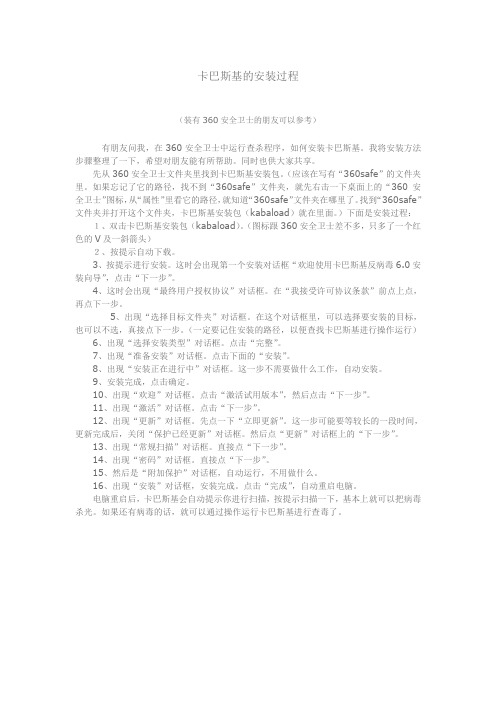
卡巴斯基的安装过程(装有360安全卫士的朋友可以参考)有朋友问我,在360安全卫士中运行查杀程序,如何安装卡巴斯基。
我将安装方法步骤整理了一下,希望对朋友能有所帮助。
同时也供大家共享。
先从360安全卫士文件夹里找到卡巴斯基安装包。
(应该在写有“360safe”的文件夹里。
如果忘记了它的路径,找不到“360safe”文件夹,就先右击一下桌面上的“360安全卫士”图标,从“属性”里看它的路径,就知道“360safe”文件夹在哪里了。
找到“360safe”文件夹并打开这个文件夹,卡巴斯基安装包(kabaload)就在里面。
)下面是安装过程:1、双击卡巴斯基安装包(kabaload)。
(图标跟360安全卫士差不多,只多了一个红色的V及一斜箭头)2、按提示自动下载。
3、按提示进行安装。
这时会出现第一个安装对话框“欢迎使用卡巴斯基反病毒6.0安装向导”,点击“下一步”。
4、这时会出现“最终用户授权协议”对话框。
在“我接受许可协议条款”前点上点,再点下一步。
5、出现“选择目标文件夹”对话框。
在这个对话框里,可以选择要安装的目标,也可以不选,真接点下一步。
(一定要记住安装的路径,以便查找卡巴斯基进行操作运行)6、出现“选择安装类型”对话框。
点击“完整”。
7、出现“准备安装”对话框。
点击下面的“安装”。
8、出现“安装正在进行中”对话框。
这一步不需要做什么工作,自动安装。
9、安装完成,点击确定。
10、出现“欢迎”对话框。
点击“激活试用版本”,然后点击“下一步”。
11、出现“激活”对话框。
点击“下一步”。
12、出现“更新”对话框。
先点一下“立即更新”。
这一步可能要等较长的一段时间,更新完成后,关闭“保护已经更新”对话框。
然后点“更新”对话框上的“下一步”。
13、出现“常规扫描”对话框。
直接点“下一步”。
14、出现“密码”对话框。
直接点“下一步”。
15、然后是“附加保护”对话框,自动运行,不用做什么。
16、出现“安装”对话框,安装完成。
Kaspersky Security Center 13.1 用户手册说明书
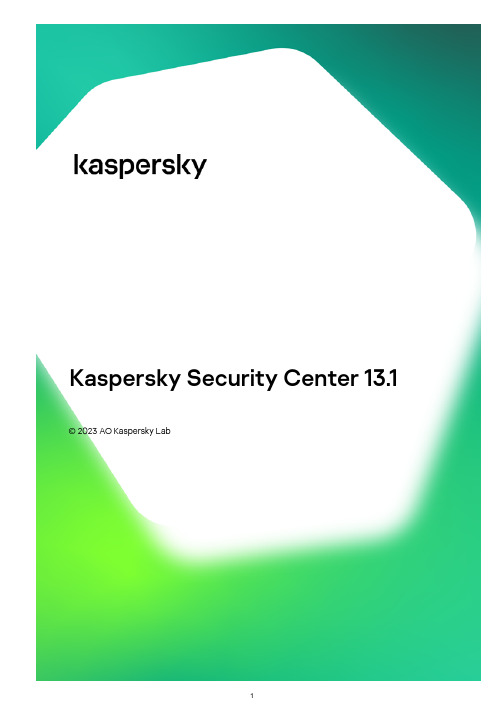
Kaspersky Security Center 13.1© 2023 AO Kaspersky Lab目录Kaspersky Security Center 13.1 帮助新闻Kaspersky Security Center 13.1关于 Kaspersky Security Center硬件和软件要求不支持的操作系统和平台支持的 Kaspersky 应用程序列表Kaspersky Security Center 13.1 的授权许可和功能关于管理服务器与 Kaspersky Security Center 13.1 Web Console 的兼容性Kaspersky Security Center 的比较:基于 Windows 与基于 Linux关于 Kaspersky Security Center 云控制台基本概念管理服务器管理服务器层级虚拟管理服务器移动设备服务器Web 服务器网络代理管理组受管理设备未分配的设备管理员工作站管理插件管理 Web 插件策略策略配置文件任务任务范围本地应用程序设置与策略的关系分发点连接网关架构主要安装方案Kaspersky Security Center 使用的端口关于 Kaspersky Security Center 证书数据流量和端口使用的 schemaLAN 中的管理服务器和受管理设备局域网中的主管理服务器和两个从属管理服务器管理服务器位于 LAN、受管理设备位于互联网、TMG 使用中管理服务器位于 LAN、受管理设备位于互联网、连接网关使用中管理服务器位于 DMZ、受管理设备位于互联网Kaspersky Security Center 组件和安全应用程序的交互:更多信息交互模式中的惯例管理服务器和 DBMS管理服务器和管理控制台管理服务器和客户端设备:管理安全应用程序通过分发点在客户端设备上升级软件管理服务器层级:主管理服务器和从属管理服务器DMZ 中带有从属管理服务器的管理服务器层级管理服务器、网段连接网关和客户端设备管理服务器和 DMZ 中的两台设备:连接网关和客户端设备管理服务器和 Kaspersky Security Center 13.1 Web Console激活和管理移动设备上的安全应用程序部署最佳实践部署准备计划 Kaspersky Security Center 部署部署保护系统的常规方案关于在组织网络中规划 Kaspersky Security Center 的部署选择企业保护结构Kaspersky Security Center 的标准配置标准配置:单一办公室标准配置:由自己管理员运行的几个大规模办公室标准配置:多个小远程办公室如何为管理服务器选择 DBMS选择 DBMS使用 Kaspersky Endpoint Security for Android 管理移动设备提供到管理服务器的互联网访问互联网访问:本地网络上的管理服务器互联网访问:DMZ 中的管理服务器互联网访问:DMZ 中作为连接网关的网络代理关于分发点计算分发点的数量和配置管理服务器层级虚拟管理服务器Kaspersky Security Center 的限制信息网络负载反病毒保护的初始部署反病毒数据库的原始更新使客户端和管理服务器同步反病毒数据库附加更新利用管理服务器对客户端事件的处理24小时流量准备移动设备管理Exchange 移动设备服务器如何部署 Exchange 移动设备服务器部署 Exchange 移动设备服务器所需的权限Exchange ActiveSync 服务账户iOS MDM 服务器标准配置:DMZ 中的 Kaspersky Device Management for iOS标准配置:组织本地网络中的 iOS MDM 服务器使用 Kaspersky Endpoint Security for Android 管理移动设备管理服务器性能相关信息连接到管理服务器的限制管理服务器性能测试报告KSN 代理服务器性能测试结果部署网络代理和安全应用程序初始化部署配置安装程序安装包MSI 属性和转换文件使用应用程序远程安装的第三方工具部署关于 Kaspersky Security Center 中的远程安装任务通过捕获和复制设备硬盘驱动器镜像来部署使用 Microsoft Windows 组策略部署通过 Kaspersky Security Center 远程安装任务的强制部署运行 Kaspersky Security Center 创建的独立包手动安装应用程序的选项在安装有网络代理的设备上远程安装应用程序在远程安装任务中管理设备重启安全应用程序安装包上的数据库更新在 Kaspersky Security Center 中使用工具远程安装应用程序以便在受管理设备上运行相关可执行文件监控部署配置安装程序常规信息在静默模式下安装(带有响应文件)在静默模式下安装网络代理(没有响应文件)通过 setup.exe 的部分安装配置管理服务器安装参数网络代理安装参数虚拟基础架构降低虚拟机负载的窍门对动态虚拟机的支持对虚拟机复制的支持对网络代理设备文件系统回滚的支持应用程序的本地安装网络代理的本地安装在非交互(静默)模式下安装网络代理以静默模式安装 Linux 网络代理(使用应答文件)应用程序管理插件的本地安装以静默模式安装应用程序使用独立包安装应用程序网络代理安装包设置查看隐私策略。
Kaspersky安装简易操作介绍
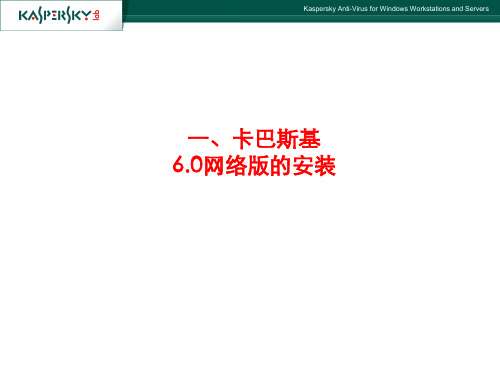
2.1.2.4.在高级标签页里面打开 自 Windows Workstations and Servers
2.1.2.5.在自解压选项常规标签 页里面的安装程序对话框中,解 压后运行选项里面填入 setup.exe /s命令。
Kaspersky Anti-Virus for Windows Workstations and Servers
安装方法 ● 本地安装 ● 远程安装 ● Web安装
Kaspersky Anti-Virus for Windows Workstations and Servers
2.1.本地安装 2.1.1.光盘安装
在安装光盘内分别找出管理工具文件夹和反病毒6.0windows工作站文 件夹内的setup文件进行安装。
Kaspersky Anti-Virus for Windows Workstations and Servers
2.2.5.5.默认帐户:远程安装的主机已经获得了装的权限,所 以选择默认即可。 使用指定的帐户:在推安装中需要确定被安 装主机的用户名以及密码,在确定无误时方可安装。(在 域环境中需要域管理员权限,在工作组模式里面需要主机 权限)
2.2.远程安装 2.2.1.添加安装包 2.2.1. 右键单击远程安装,选择新建,点击安装包( 此种方法适用于网络代理、文件服务器、工作站等多种安装 文件,默认情况下网络代理已经存在)。
Kaspersky Anti-Virus for Windows Workstations and Servers
Kaspersky Anti-Virus for Windows Workstations and Servers
1.3.4.在服务器名称里面默认为本地,如果有远程的数据库服务 器地址,可以选择填入IP,数据库名称为默认的实例名,默认 为KAV。
卡巴斯基客户端安装升级过程指导说明

卡巴客户端安装及升级过程指导说明1、下载:公司购买的正版卡巴软件放在ftp中,访问方式如下:
{公司内部内容,已删除,如有需求可联系本文发布者}
新的KEY及升级指导说明书在FTP根目录下的“卡巴升级”文件夹下;
2、安装:见‘使用手册’
3、升级:按照如下步骤进行操作:
第一步:打开卡巴客户端,单击红色箭头所指的“详细信息”
第二步:单击红色箭头所指的“激活”
第三步:单击如下图所示红色箭头所指示的“浏览”
第四步:找到卡巴KEY所存放的文件夹双击红色箭头所指的key名
第五步:单击下一步第六步:单击完成
第七步:单击红色箭头所指的“立即更新”
到此卡巴斯基客户端会自己更新下载病毒库,整个升级过程就此完成。
卡巴斯基杀毒软件(Kaspersky)

卡巴斯基杀毒软件(Kaspersky)A、安装①将鼠标指针指向图标并双击,会出现如下界面:图1 安装界面注意:a、出现图1界面纯属正常,稍等一会,该界面会自动消失,说明卡巴斯基安装成功;b、在安装卡巴斯基软件之前,请将原有的杀毒软件卸载,然后重新启动计算机,再进行①操作,否则可能导致系统崩溃、文件丢失等老师们不愿意看到的后果。
B、启动卡巴斯基杀毒软件,启动流程如下:开始程序卡巴斯基反病毒6.0 Windows 工作站卡巴斯基反病毒6.0 Windows 工作站,如图2所示:图2 启动流程图C、卡巴斯基杀毒软件的设置报告、隔离和备份的设置a、找到任务栏中的卡巴斯基杀毒软件的图标,将鼠标指针指向该图标并用鼠标右键单击,出现如图3界面:图3 设置启动图b、出现如图3界面,用鼠标左键单击“设置…”,进入如图4界面:图4 设置界面图c、在“服务”里找到“报告、隔离和备份”,并用鼠标左键单击,出现如图5所示界面:图5 报告、隔离和备份界面图d、修改储存时间。
为了避免报告、隔离和备份等文件占用电脑硬盘过多空间,请将天数减少。
D、更新①更新病毒库a、在任务栏找到卡巴斯基,右键单击,出现如图6所示:图6 启动更新示意图b、用鼠标左键单击“更新”,出现如图7界面:图7 更新进行中当显示更新完成后,手动关闭更新界面。
②设置自动升级和手动升级a、在任务栏中找到卡巴斯基图标,并用鼠标右键单击,出现如图3界面,然后用鼠标左键单击“设置”,进入如图4界面,用鼠标左键单击“更新”,出现如图8界面:图8 更新时间设置界面图在图8界面,可以进行自动升级和手动升级的更改操作。
E、自定义杀毒右键单击任务栏中卡巴斯基图标,出现如图3界面,用鼠标左键单击“病毒扫面…”,出现如图9界面:可以通过选择扫描范围,进行自定义扫描操作。
卡巴斯基防病毒软件安装说明
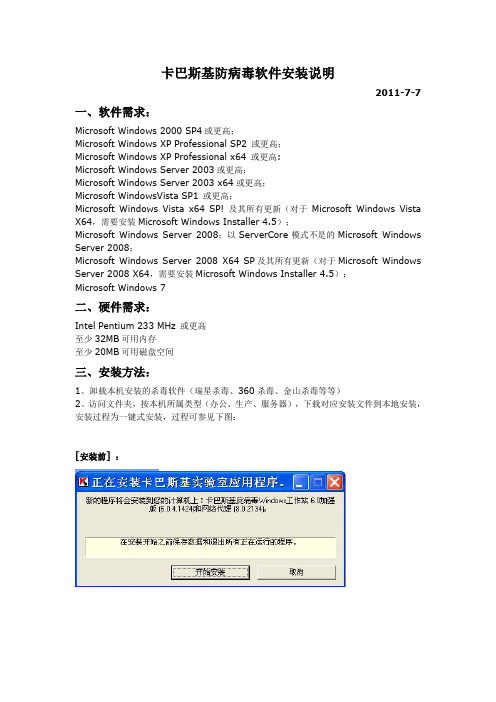
卡巴斯基防病毒软件安装说明2011-7-7 一、软件需求:Microsoft Windows 2000 SP4或更高;Microsoft Windows XP Professional SP2 或更高;Microsoft Windows XP Professional x64 或更高:Microsoft Windows Server 2003或更高;Microsoft Windows Server 2003 x64或更高;Microsoft WindowsVista SP1 或更高;Microsoft Windows Vista x64 SP! 及其所有更新(对于Microsoft Windows Vista X64,需要安装Microsoft Windows Installer 4.5);Microsoft Windows Server 2008;以ServerCore模式不是的Microsoft Windows Server 2008;Microsoft Windows Server 2008 X64 SP及其所有更新(对于Microsoft Windows Server 2008 X64,需要安装Microsoft Windows Installer 4.5);Microsoft Windows 7二、硬件需求:Intel Pentium 233 MHz 或更高至少32MB可用内存至少20MB可用磁盘空间三、安装方法:1、卸载本机安装的杀毒软件(瑞星杀毒、360杀毒、金山杀毒等等)2、访问文件夹,按本机所属类型(办公、生产、服务器),下载对应安装文件到本地安装,安装过程为一键式安装,过程可参见下图:[安装前] :【安装过程中】:【安装完成】:。
- 1、下载文档前请自行甄别文档内容的完整性,平台不提供额外的编辑、内容补充、找答案等附加服务。
- 2、"仅部分预览"的文档,不可在线预览部分如存在完整性等问题,可反馈申请退款(可完整预览的文档不适用该条件!)。
- 3、如文档侵犯您的权益,请联系客服反馈,我们会尽快为您处理(人工客服工作时间:9:00-18:30)。
杀毒软件安装说明手册卡巴斯基
花桥华拓数码科技(昆山)有限公司系统运维部
版本V1.0 2016-1-25
目录
一. 安装前确认事项
二. 卡巴斯基杀毒软件安装
一. 安装前确认事项
说明:
①本次的软件安装针对所有需要使用公司台式电脑;
②安装软件前请先卸载本地杀毒软件(如360杀毒软件,包括注册表);
③如果因电脑硬件设施过旧导致系统操作缓慢的,建议更换硬件设施。
④Windows8和Windows10系统安装10.2版本卡巴,其他Windows系统安装10.0版本卡巴。
1.系统版本确认:
•请确认电脑系统版本为WindowsXP、Windows7、Windows2003、Windows2008、Windows8、Window10 •如果电脑不是以上系统版本,请自行更换系统。
2.删除360safe注册表项
•依次单击“开始”、“运行”,键入regedit,然后单击“确定”。
•删除[HKEY_CURRENT_USER\SOFTWARE]目录下的360safe项
二. 卡巴斯基杀毒软件安装
1. 卡巴斯基获取地址
从FTP共享文件夹“K卡巴斯基”或者从每个管理端的共享文件夹“Packages“中下载至本地电脑
FTP地址:ftp://172.16.16.16账号:admin密码:*********
共享地址:
\\172.16.99.9(172.16.1.246)\\172.16.99.40(172.16.1.
243)
\\172.16.99.7(172.16.1.251)
\\172.16.99.140(10.1.101.10)
\\172.16.99.145(10.1.101.11)
账号:administrator 密码:*********
2. 卡巴斯基安装步骤
说明:完整版卡巴斯基包括应用程序(KES_10.1.0.867)和网络代理(NetAgent_10.0.3361)
第一步:安装应用程序(KES_10.1.0.867),打开软件,进入安装界面
说明:服务器地址在项目上线之前告知
二. 卡巴斯基杀毒软件安装第六步:标签栏填写客户端应属管理组
说明:10.2版本相比10.0版本新增代理标签功能,安装时在
标签栏填写客户端应属的管理组,客户端安装完成之后管理端
自动将客户加入对应的管理组,无需再登陆管理端手动添加客
户端,很好的提高工作效率
第七步:单击下一步
第八步:单击完成,网络代理安装完成。
